قم بتمكين عرض شرائح سطح المكتب (تغيير خلفية سطح المكتب تلقائيًا) في نظام التشغيل Windows 10
في Windows 7 ، طبقت Microsoft ميزة جديدة تسمى Desktop Slideshow. عند التمكين ، فإنه يغير صورة خلفية سطح المكتب تلقائيًا بعد فترة زمنية. يمكن للمستخدم تعيين الصور التي يجب أن يتنقل خلالها كخلفية وتكرار عرض الخلفية التالية. في نظام التشغيل Windows 10 ، وضعت Microsoft جميع الإعدادات المتعلقة بعرض شرائح سطح المكتب في تطبيق الإعدادات. قد يكون هذا محيرًا لأولئك الجدد على Windows 10. في هذه المقالة ، سنرى كيفية إدارة عرض شرائح سطح المكتب باستخدام تطبيق الإعدادات ، وكيفية ذلك قم بالوصول إليه عبر نافذة التخصيص القديمة الجيدة والتي لا تزال متوفرة في نظام التشغيل Windows 10 حتى الآن جاري الكتابة.
الإعلانات
إلى تمكين عرض شرائح سطح المكتب في نظام التشغيل Windows 10 باستخدام الإعدادات ، تحتاج إلى اتباع التعليمات أدناه.
- أفتح الإعدادات.

- انتقل إلى التخصيص -> الخلفية.


- هناك ، حدد موقع القائمة المنسدلة "الخلفية" على اليمين. القيمة الافتراضية صورة تم تحديده في القائمة.
- ستتمكن من تحديد أحد هذه الخيارات في تلك القائمة:
- صورة
- اللون الصامد
- عرض الشرائح.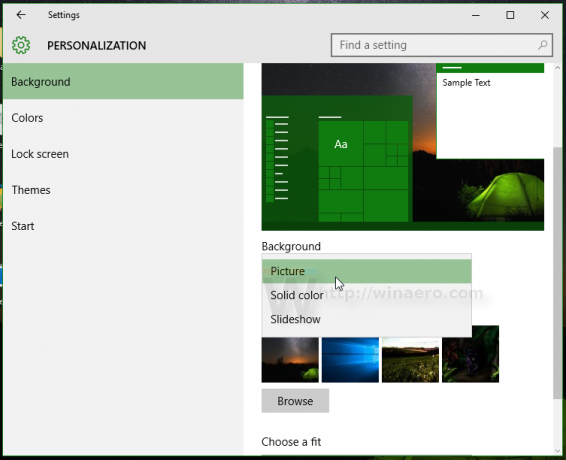
حدد خيار عرض الشرائح في القائمة.
- سيظهر على الشاشة خيار جديد يسمى "اختر ألبومات لعرض الشرائح الخاص بك". يسمح لك بتحديد المجلد الذي سيتم استخدامه لتدوير الخلفيات منه. في هذه الحالة ، يتم تعيينه على "Windows 10" افتراضيًا وسيعرض الصور من خلفيات Windows الافتراضية كخلفية لسطح المكتب:

- انقر فوق مجلد "استعراض" لتغيير المجلد المصدر لخلفياتك. في المثال التالي ، قمت بتعيين المجلد المصدر على صور من ملف ممتاز Xubuntu 2016 موضوع:
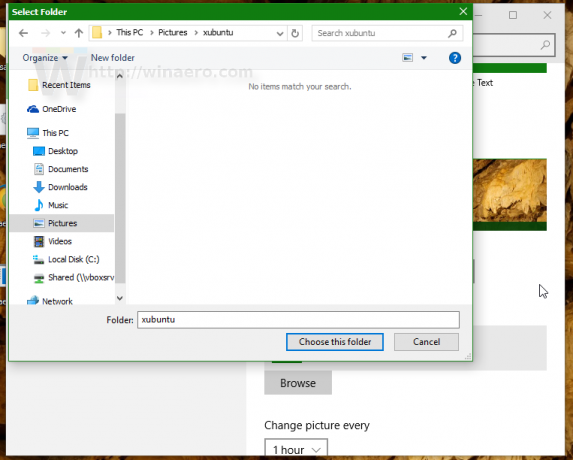
- بعد ذلك ، يمكنك ضبط الفاصل الزمني لعرض الشرائح تحت خيار "تغيير الصورة كل". لقد ضبطته على ساعة واحدة:
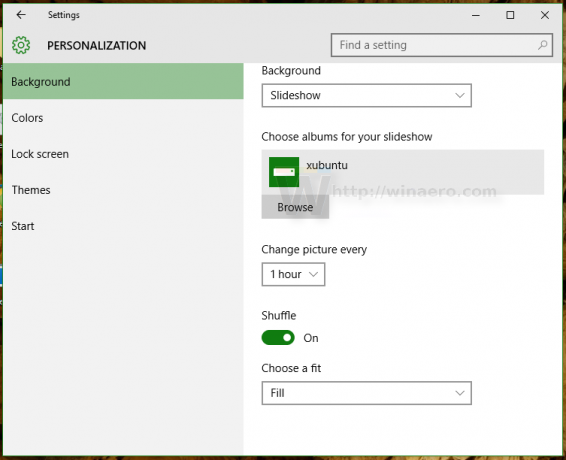
- هناك يمكنك أيضًا تمكين تبديل الصور وموضع الصورة على سطح المكتب.
انتهيت. تم تمكين عرض شرائح سطح المكتب الآن في نظام التشغيل Windows 10 الخاص بك.
إذا كنت تفضل واجهة المستخدم الكلاسيكية لإدارة عرض شرائح سطح المكتب ، فلا يزال من الممكن استخدامها. يتميز بكونه قادرًا على تعيين مكتبة الصور على جهاز الكمبيوتر الخاص بك كعرض شرائح للخلفية. تسمح واجهة مستخدم تطبيق الإعدادات فقط بالمجلدات ، لكن واجهة المستخدم الكلاسيكية تسمح أيضًا لمكتبة الصور ، لذلك سيتم تضمين أي مجلدات مضمنة في مكتبة الصور في عرض الشرائح.
قم بتمكين عرض شرائح سطح المكتب في نظام التشغيل Windows 10 باستخدام واجهة مستخدم التخصيص الكلاسيكية.
حتى كتابة هذه السطور ، لا يزال Windows 10 (الإصدار الفعلي هو Windows 10 build 10586) يحتوي على جميع خيارات التخصيص التي كانت متوفرة في إصدارات Windows السابقة مثل Windows 8 و Windows 7. للوصول إلى ميزة Desktop Slideshow ، قم بما يلي.
- صحافة يفوز + ص مفاتيح الاختصار معًا على لوحة المفاتيح لفتح مربع الحوار "تشغيل".
- اكتب الأمر التالي في مربع التشغيل:
control.exe / NAME Microsoft. صفحة التخصيص / الصفحة
- صحافة يدخل.

سيؤدي ذلك إلى إظهار صفحة خلفية سطح المكتب المألوفة. هناك يمكنك ضبط عرض شرائح سطح المكتب كما اعتدت عليه.
قد تكون مهتمًا بإضافة تطبيقات التخصيص الكلاسيكية إلى قائمة سياق سطح المكتب. لكي تعمل ، يرجى الرجوع إلى المقالة التالية: أضف قائمة سطح المكتب للتخصيص الكلاسيكي في نظام التشغيل Windows 10. أيضا ، انظر المقال القديم أضف قائمة التخصيص الكلاسيكية في Windows 10 build 10074 للحصول على مرجع الأمر الكامل.
ألق نظرة أيضًا على تطبيقي المجاني ، لوحة التخصيص لنظام التشغيل Windows 10:
يضيف نافذة التخصيص الكلاسيكية إلى Windows 10 بخيارات وميزات كلاسيكية. كما أنه يدعم التكامل مع قائمة سياق سطح المكتب ، لذلك ستحصل على مظهر أصلي كلاسيكي.
هذا كل شيء. أنت الآن تعرف جميع الطرق الممكنة للوصول إلى ميزة Desktop Slideshow في نظام التشغيل Windows 10.

